Comment ajouter des jetons au portefeuille imToken
- WBOYoriginal
- 2024-08-22 13:46:02501parcourir
Les étapes pour ajouter des jetons dans le portefeuille imToken comprennent : Ouvrez le portefeuille imToken et cliquez sur "Ajouter un jeton personnalisé" dans l'onglet "Actifs". Saisissez l'adresse du contrat de jeton, le nom, le symbole et le nombre de décimales. Cliquez sur le bouton "Ajouter" et confirmez l'opération. Ajouter à l'écran d'accueil (facultatif). REMARQUE : ajoutez uniquement des jetons provenant de sources fiables, l'ajout de jetons personnalisés peut être risqué.
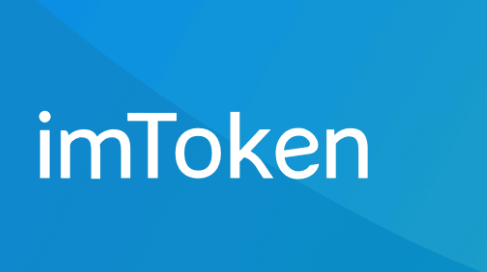
Comment ajouter des jetons à l'aide du portefeuille imToken
L'ajout de jetons dans le portefeuille imToken est une opération simple. Voici les étapes spécifiques :
1. Ouvrez le portefeuille imToken
Dans la nouvelle version ou le portefeuille imToken existant, cliquez sur l'onglet « Actifs » sur l'écran d'accueil.
2. Cliquez sur le bouton "Ajouter un jeton personnalisé".
Faites défiler vers le bas de la liste des actifs et cliquez sur le bouton "Ajouter un jeton personnalisé".
3. Saisissez l'adresse du contrat du token
Dans la page "Ajouter un jeton" qui apparaît, saisissez l'adresse du contrat du token à ajouter. L’adresse du contrat peut être trouvée sur le site officiel, sur l’explorateur de jetons ou sur la page des réseaux sociaux du jeton.
4. Entrez les informations du jeton
Entrez les informations du jeton suivantes :
- Nom du jeton : Le nom du jeton, tel que ETH.
- Symbole du jeton : Le symbole du jeton, tel que BTC.
- Places décimales : Le nombre de décimales pour la plus petite unité divisible d'un jeton.
5. Cliquez sur le bouton "Ajouter"
Après avoir vérifié que toutes les informations sont correctes, cliquez sur le bouton "Ajouter".
6. Confirmez l'ajout
Le système vous demandera de confirmer l'ajout du jeton. Cliquez sur le bouton « Confirmer » pour terminer l'opération.
Ajouter à l'écran d'accueil
Après avoir ajouté un jeton, il apparaîtra dans votre liste d'actifs. Vous pouvez appuyer longuement sur un jeton et sélectionner « Ajouter à l'écran d'accueil » pour l'ajouter au raccourci de votre écran d'accueil pour un accès rapide.
Remarque :
- Ajoutez uniquement des pièces provenant de sources fiables.
- L'ajout de jetons personnalisés peut être risqué car cela nécessite de faire confiance à l'intégrité du développeur du jeton.
- Assurez-vous d’étudier attentivement les informations du jeton avant de l’ajouter.
Ce qui précède est le contenu détaillé de. pour plus d'informations, suivez d'autres articles connexes sur le site Web de PHP en chinois!
Articles Liés
Voir plus- Qu'est-ce que le web3 ? Analyse vernaculaire des formulaires web3
- Résumer et organiser les outils et frameworks open source pour le développement du Metaverse
- 4 menaces possibles pour Bitcoin
- Perspectives du marché DeFi en 2024 : un moment important pour l'innovation technologique
- La SEC votera sur l'ETF au comptant Bitcoin la semaine prochaine

